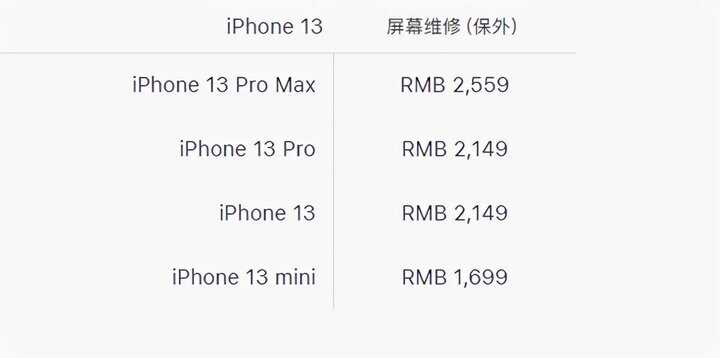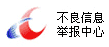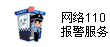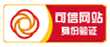windows文件传到iPhone(iphone传文件到windows电脑)

林云玲优秀作者
原创内容 来源:小居数码网 时间:2024-04-05 20:12:01 阅读() 收藏:29 分享:42 爆
导读:您正在阅读的是关于【数码知识】的问题,本文由科普作家协会,生活小能手,著名生活达人等整理监督编写。本文有506个文字,大小约为3KB,预计阅读时间2分钟。
日常生活中,我们总是需要将文件、照片、视频等资料传送到电脑上,若是苹果全家桶,那自然非常方便,但是总是很多时候,需要传送到Windows电脑上,当然可以通过微信、QQ、百度云网盘、阿里云盘的方式进行传送,也可以在手机和电脑端安装第三方软件进行传输,例如Documents、Snapdrop等,小文件以及数量较少的文件可以这样操作,当文件较大、或者数量较多的情况,这种方式就比较麻烦了,速度也慢。因此今天介绍的是通过局域网的方式将iPhone上的文件传送到Windows电脑上。
iphone传文件到windows电脑

局域网iPhone传输文件到Windows电脑需要具备以下条件:1、手机和电脑需要在统一网络环境下(手机连接wifi)。
第一步:首先在电脑上创建一个共享文件夹,右键设置文件夹属性,点击共享,点击高级共享,再接着点击权限,设置EveryOne的权限,允许更改和读取,点击应用。操作如下图所示
创建共享文件夹
设置权限
第二步:查找当前电脑连接网络的局域网IP地址,在桌面同时按[win+R],在弹出的运行窗口输入cmd,然后在命令窗口输入ipconfig/all 命令查看当前局域网的IPv4地址,操作如下图所示:
运行窗口
命令行窗口
第三步:手机连接电脑,打开文件->点击右上角三点->连接服务器->输入第二步查询的IP地址->输入电脑的用户名和锁屏密码,操作步骤如下图所示
文件
连接服务器1
输入IP地址
电脑授权
第四步:找到需要传送的文件,点击左下角分享,下拉选择【存储到“文件”】,再选择电脑的IP地址,即可看到电脑创建的共享文件夹,选中该文件夹,最后点击右上角的存储,即可保存到Windows电脑上。若觉得有用,可以收藏、点个关注、点个赞。
存储到文件
共享到共享文档
上面就是小居数码小编今天给大家介绍的关于(iphone传文件到windows电脑)的全部内容,希望可以帮助到你,想了解更多关于数码知识的问题,欢迎关注我们,并收藏,转发,分享。
94%的朋友还想知道的:
(349)个朋友认为回复得到帮助。
部分文章信息来源于以及网友投稿,转载请说明出处。
本文标题:windows文件传到iPhone(iphone传文件到windows电脑):http://sjzlt.cn/shuma/128358.html
猜你喜欢
- 看手机电脑用什么眼药水(眼药水哪个牌子好?)
- 手机可以当电脑的固态硬盘吗?(固态硬盘哪个牌子好?)
- 电脑内存和手机内存的区别(64g的手机内存够用吗)
- 手机中哪些文件夹没用可以删(手机哪个牌子好?)
- 无线路由器能连接几台电脑(路由器哪个牌子好?)
- ThinkPad笔记本电脑哪个型号好(ThinkPad笔记本电脑好不好)
- 攀升电脑一体机好不好(攀升电脑一体机性价比高吗)
- 游戏悍将电脑电源怎么样(游戏悍将电脑电源哪款值得买)
- 七喜电脑一体机哪个型号好(七喜电脑一体机怎么样)
- 推荐性价比高的电脑主机托架(电脑主机托架哪个牌子好)
- 梵泰电脑一体机好不好(梵泰电脑一体机哪些款好用)
- 宏碁电脑显示器怎么样(宏碁电脑显示器哪款值得买)